Discord – популярное универсальное средство для общения между собой участников различных сообществ поклонников компьютерных игр. Средствами программы можно создать специальный сервер-группу, объединяющий единомышленников (например, фанатов какого-то игрового приложения). Со временем, когда количество участников на Discord сервере увеличивается, создатель сообщества уже не может полноценно исполнять свои модераторские обязанности. Ему приходится призывать себе на помощь другого пользователя, который наделяется особыми полномочиями.
Инструкция по настройке особых полномочий избранного юзера
Есть несколько вариантов, как выдать (или получить) админку в группе Discord. Это легко сделать через браузер, но можно также использовать мобильную версию мессенджера.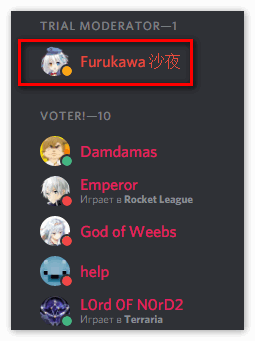
Вариант 1 Выдача прав через браузер
Чтобы дать новые возможности определенному члену группы, необходимо выполнить следующие действия:
- Запустить любой интернет-обозреватель.
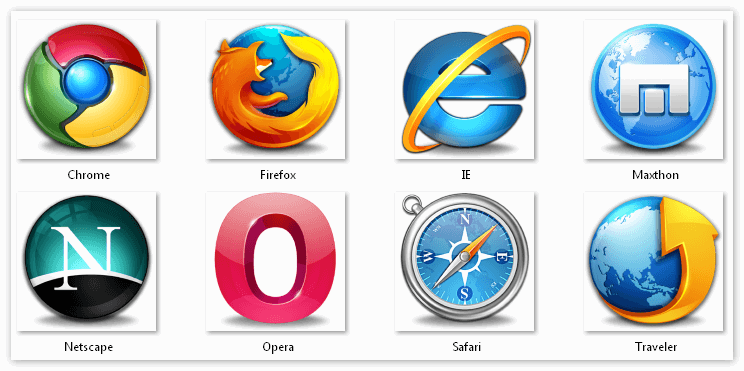
- Перейти на официальный сайт Discord.
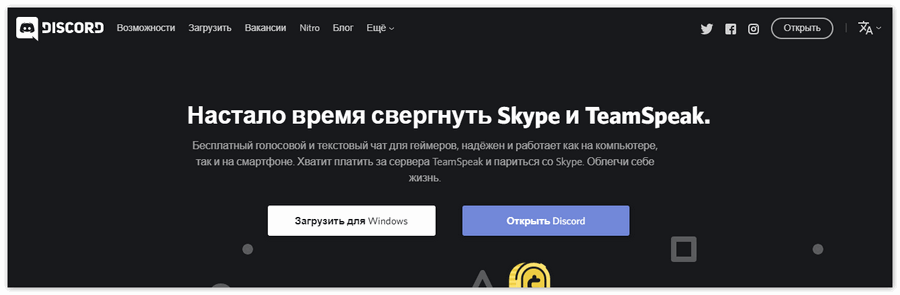
- Найти, потом нажать кнопку «Вход».
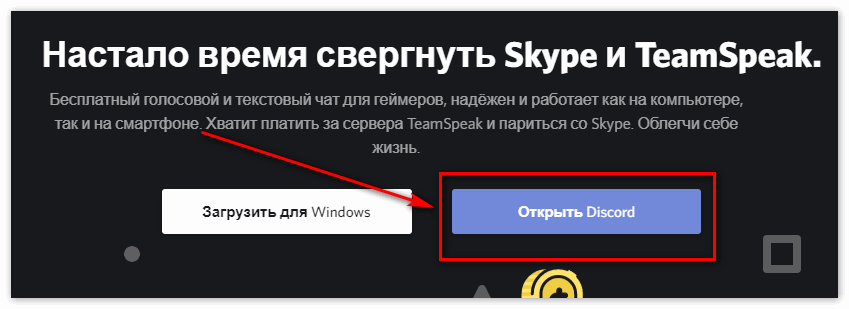
- Ввести идентификационные данные для входа в свою учетную запись.
- Далее войти в опции сервера, нажав стрелочку вниз около имени сервера и перейдя к пункту «Настройки…».
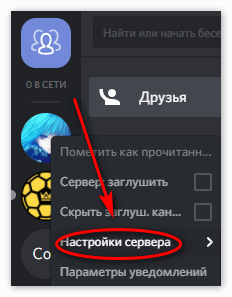
- Открыть раздел «Роли» («Roles»).
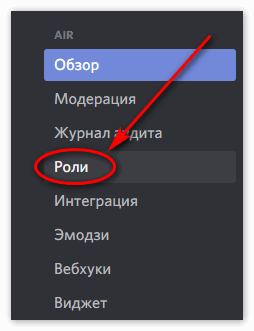
- Создать новый набор прав доступа, нажав плюсик. Потом нужно ввести название, а также выбрать цвет отображения членов с ролью.
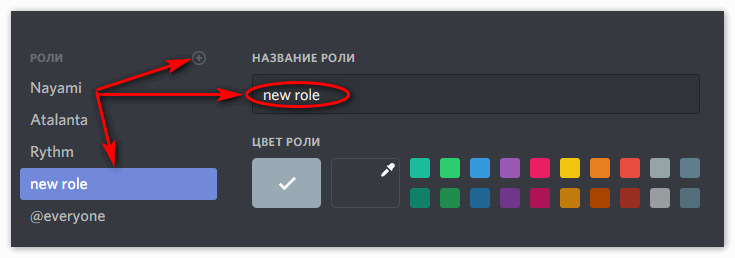
- Перевести в положение «Включено» три ползунка-переключателя («Показывать участников с ролью отдельно…», «Позволить всем упоминать…» и, самое главное, «Администратор»).
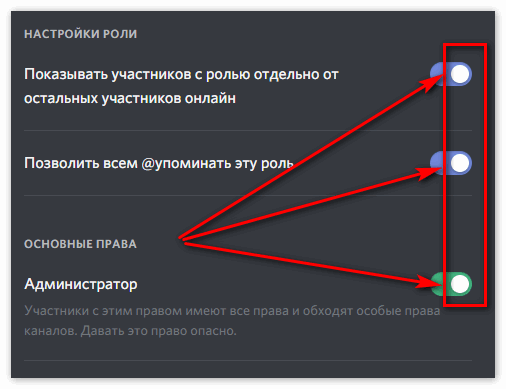
- Теперь надо перейти к разделу «Участники», где напротив нужного имени нажать плюс.
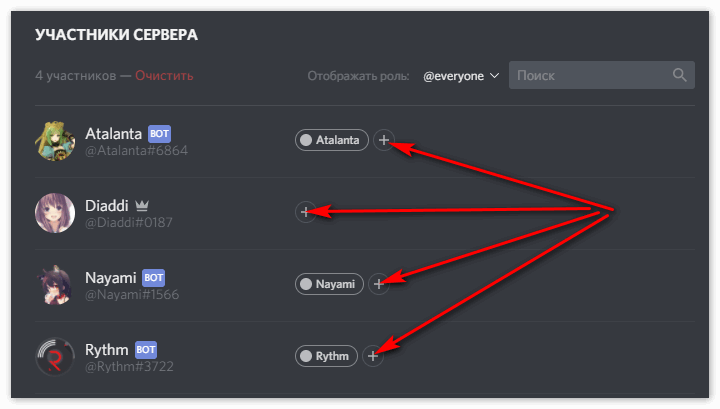
- В контекстном меню выбрать название созданного ранее пакета прав (роли).
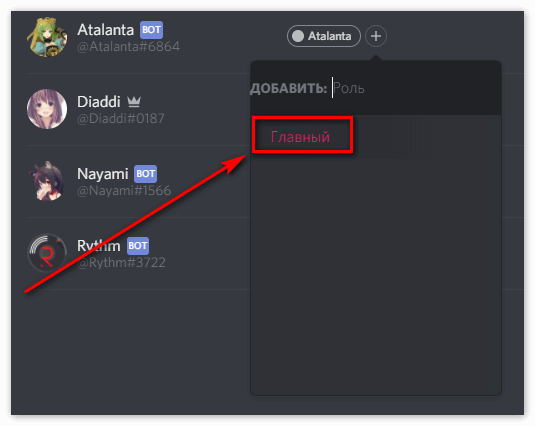
Внимание. Перед наделением особыми полномочиями члена группы создатель сервера должен быть полностью уверен в его лояльности, чтобы новоиспеченный админ не воспользовался своим привилегированным положением во зло.
Вариант 2 Настройка полномочий через мобильную версию Дискорда
Для того, чтобы произвести настройку на мобильном телефоне, нужно сделать следующее:
- Запустить мобильную модификацию Discord.

- Тапнуть по иконке с изображением трех линий для вызова списка созданных групп-серверов.
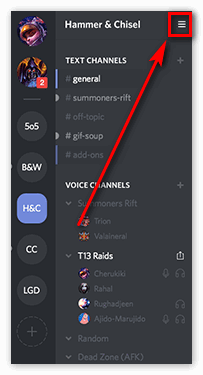
- Нажать на значок требуемой группы и удерживать палец до появления контекстного меню.
- Тапнуть по надписи «Настройки…» для активации опций.
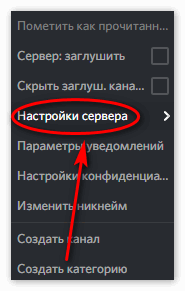
- Выбрать пункт «Роли».
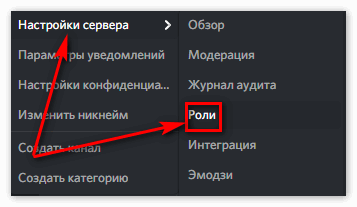
- Нажать плюс в круге в нижней части дисплея.
- Написать имя, выбрать цветовое оформление, и поставить галочки напротив надписей «Показывать участников с ролью отдельно…», «Позволить всем упоминать…» и «Администратор»).
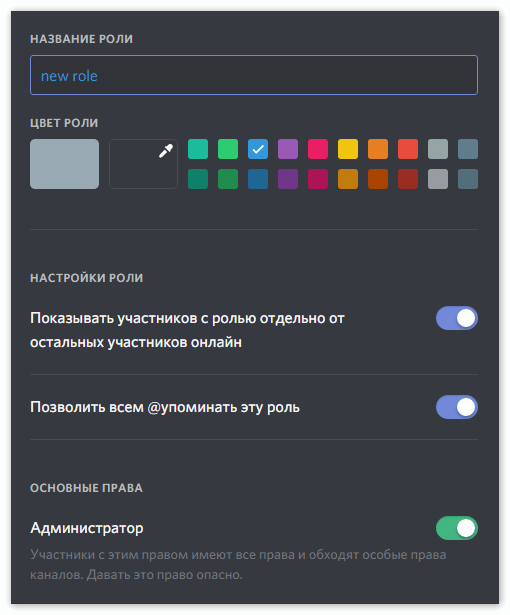
- Тапнуть по пиктограмме с изображением дискеты для сохранения.
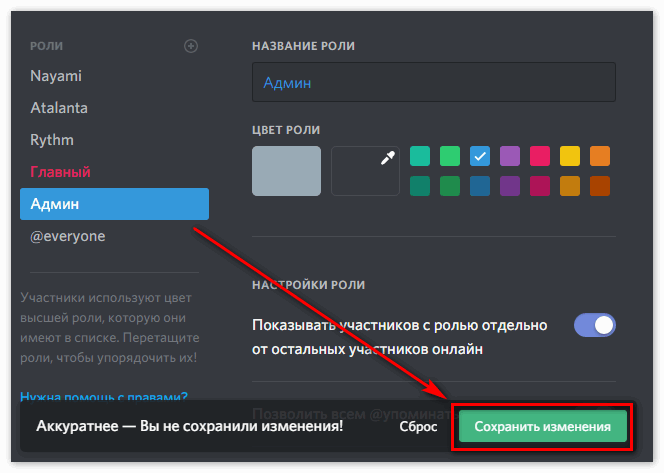
- По стрелке «Назад» вернуться к опциям группы.
- Открыть раздел «Участники».
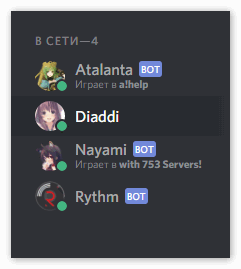
- Коснуться нужного имени члена сообщества.
- Поставить «галочку» напротив нужного названия пакета прав доступа.
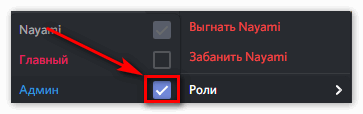
Отмена выданных полномочий
С тем, как дать админку в Discord, все ясно, но иногда возникает потребность обратного действия, если выбранный админом член сообщества не справился с обязанностями или повел себя недобросовестно. Порядок действий следующий:
- Запусить Дискорд.
- Выбрать нужный сервак.
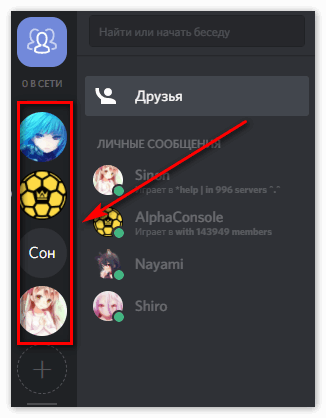
- Щелкнуть правой клавишей мыши по имени.
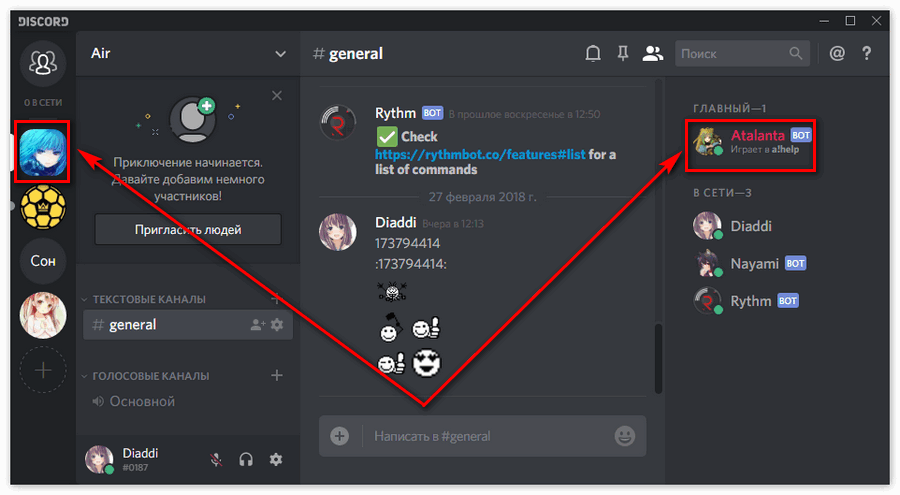
- Навести курсор на пункт «Роли».
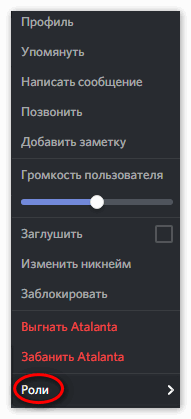
- Появится список, где надо снять «галочку» возле нужного имени пакета прав.
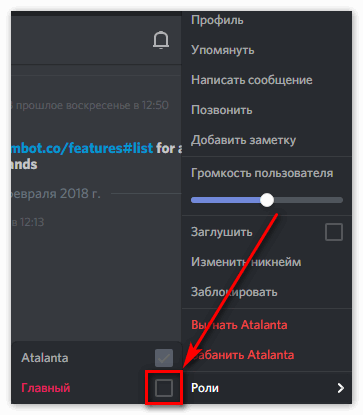
Заключение
Теперь вам не составит труда сделать роль в Дискорде. Благодаря информации из данной статьи, читатель получил представление, как сделать админку в Дискорде. Из представленного информационного материала можно узнать, как правильно выдать админку доверенному юзеру. Также приведена инструкция по лишению административных прав человека на сервере.
